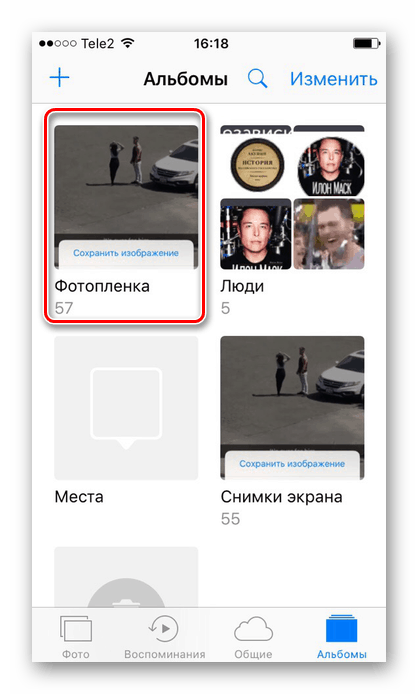Запазване на GIF файлове на iPhone
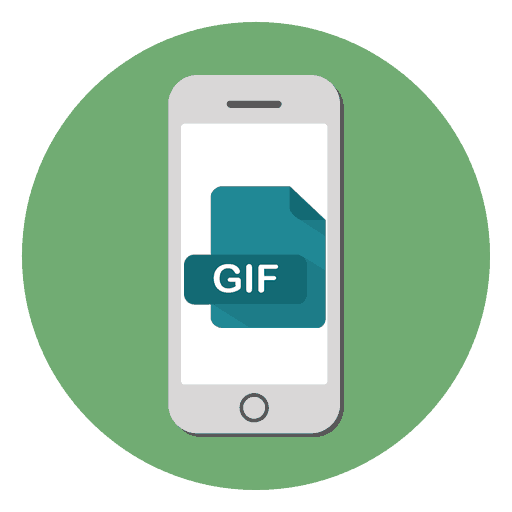
Анимираните изображения или картинки са много популярни сред потребителите на социалните мрежи и месинджърите. Собствениците на IPhone могат да изтеглят такива файлове чрез стандартни iOS инструменти и вграден браузър.
Съдържанието
Запазване на GIF файлове на iPhone
Можете да запазите анимирана картина в телефона си по няколко начина. Например, използвайки специално приложение от App Store за търсене и записване на GIF файлове, както и чрез браузър и сайтове с такива изображения в Интернет.
Метод 1: Приложение GIPHY
Удобно и практично приложение за търсене и изтегляне на анимирани изображения. GIPHY предлага огромна колекция от файлове, които са организирани по категории. Можете също да използвате различни маркери и ключови думи при търсене. За да запазите любимите си GIF файлове в отметките, трябва да регистрирате профила си.
- Инсталирайте и отворете приложението GIPHY на вашия iPhone.
- Намерете анимираната картина, която ви харесва, и кликнете върху нея.
- Докоснете иконата с три точки под изображението.
- В отворения прозорец изберете "Save to Camera Roll" .
- Картината автоматично ще бъде запазена или в албума “Camera Roll”, или в “Animated” (на iOS 11 и по-нова версия).
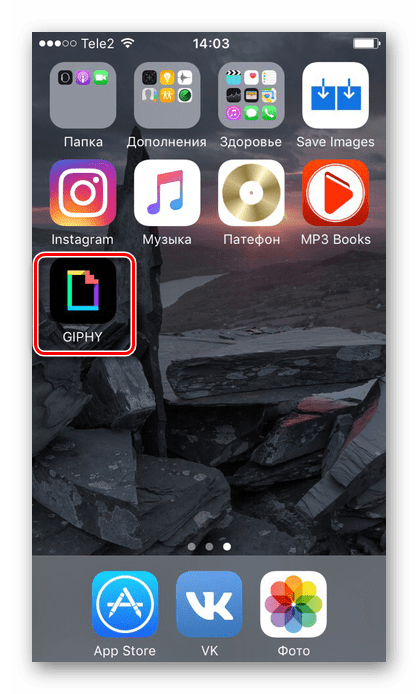
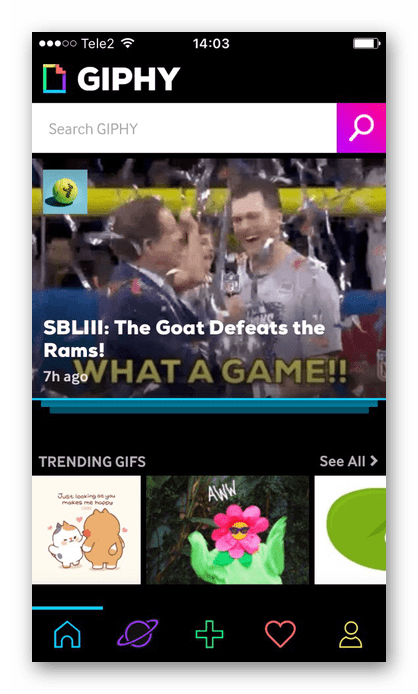
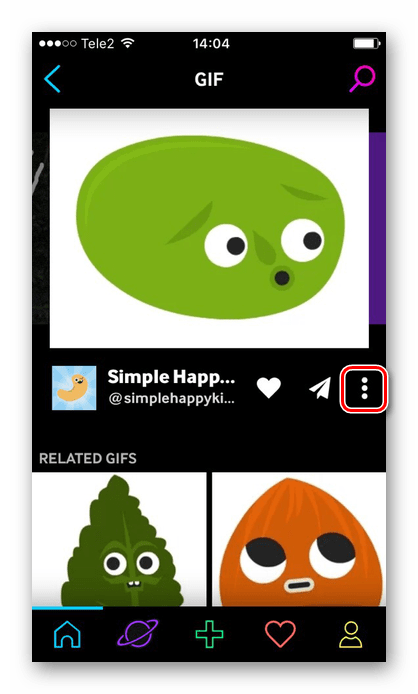
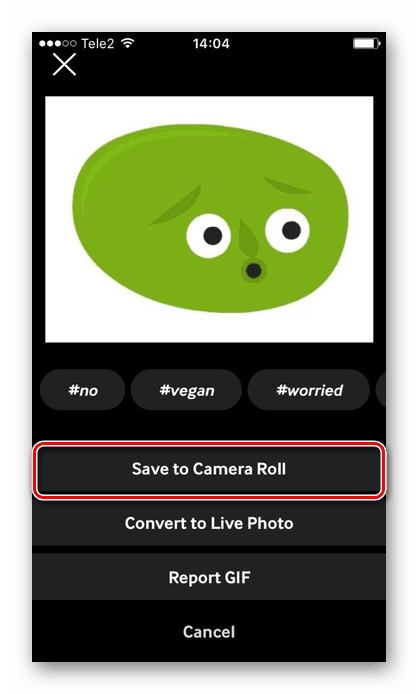
GIPHY също така предлага на своите потребители да създават и качват анимирани изображения към тяхното приложение. GIFC може да бъде създаден в реално време с помощта на камерата на смартфона.
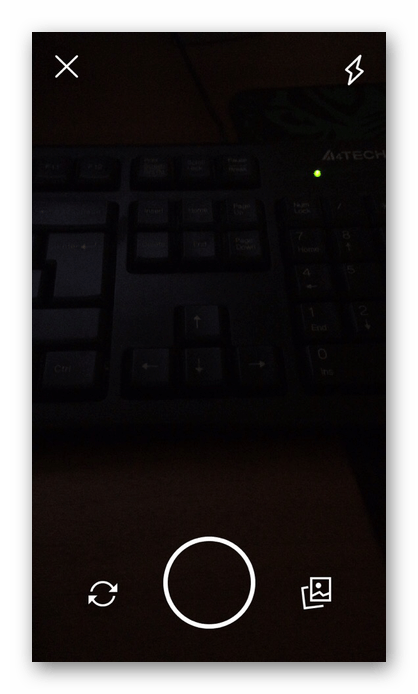
Вижте също: Осъществяване на GIF-анимация на снимки
Освен това, след създаването на потребителя можете да редактирате получената работа: подрязване, добавяне на стикери и усмивки, както и ефекти и текст.
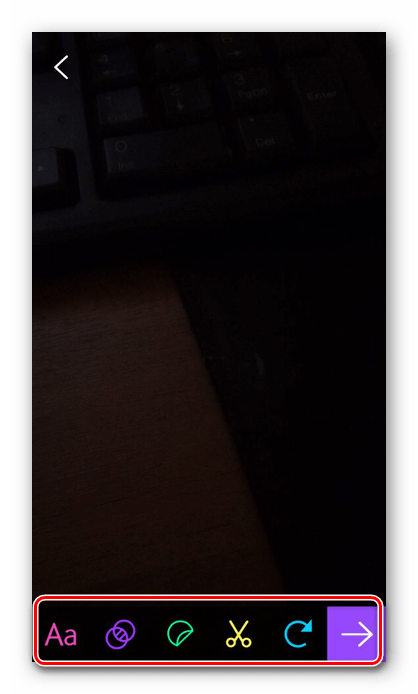
Метод 2: Браузър
Най-достъпният начин за търсене и изтегляне на анимирани изображения в интернет. Много хора съветват да се използва стандартният браузър iPhone - Safari, тъй като работата му с изтеглянето на такива файлове е най-стабилна. За да търсите снимки, използвайте сайтове като Giphy, Gifer, Vgif, както и социални мрежи. Последователността на действията на различни сайтове не се различава много помежду си.
- Отворете браузъра Safari на iPhone.
- Отидете на сайта, на който планирате да изтеглите, и изберете анимираната картина, която искате.
- Кликнете върху него и задръжте за няколко секунди. Ще се появи специален прозорец за преглед.
- Натиснете и задръжте отново GIF файла. В менюто, което се показва, изберете "Запазване на изображението" .
- Gifku може да бъде намерен или в албума "Animated" на iOS версии 11 и по-горе, или в "Film" .
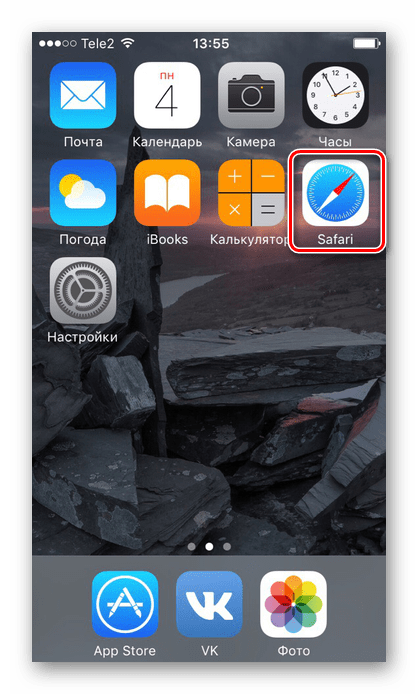
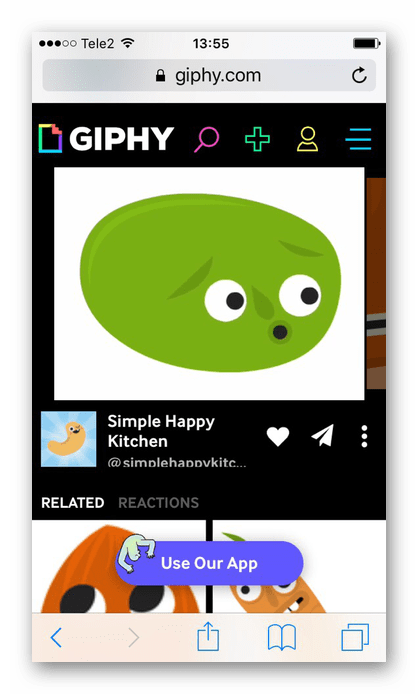
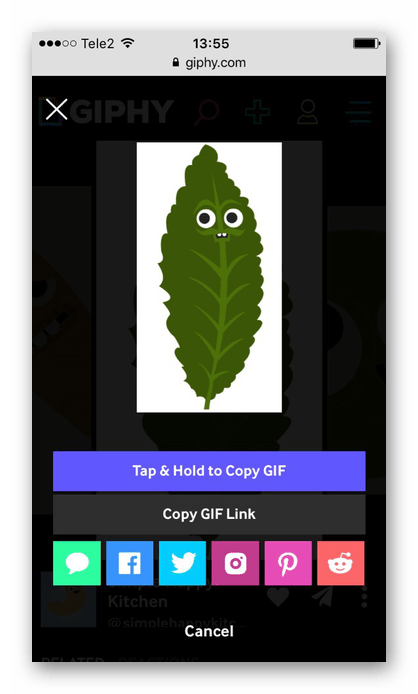
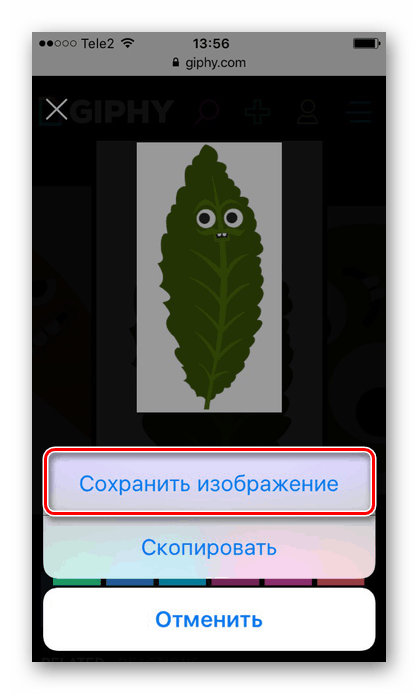
Освен това, използвайки браузъра Safari, можете да изтегляте GIF файлове в популярни социални мрежи. Например, ВКонтакте. За това ви е необходимо:
- Намерете желаната снимка и кликнете върху нея за пълен изглед.
- Изберете „Споделяне“ в долната част на екрана.
- Кликнете върху „Още“ .
- В менюто, което се отваря, изберете "Open in Safari" . Потребителят ще прехвърли към този браузър за по-нататъшно запазване на картината.
- Докоснете и задръжте GIF файла, след което изберете „Запазване на изображението“.
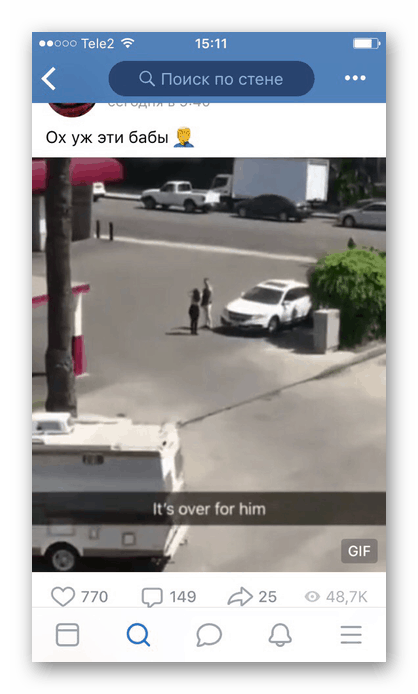
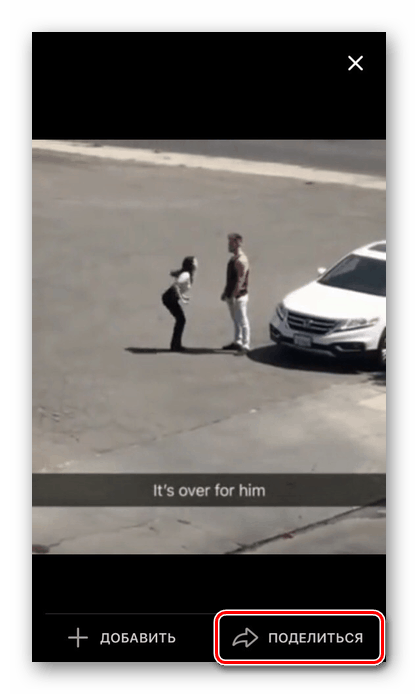
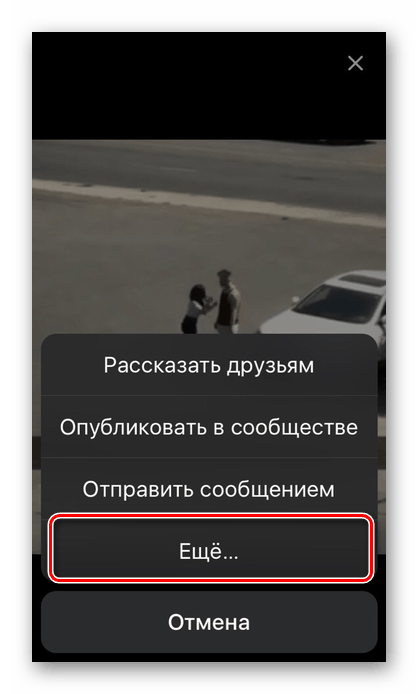
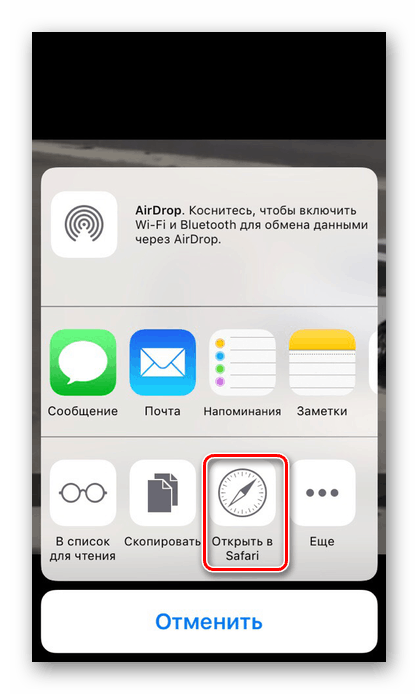
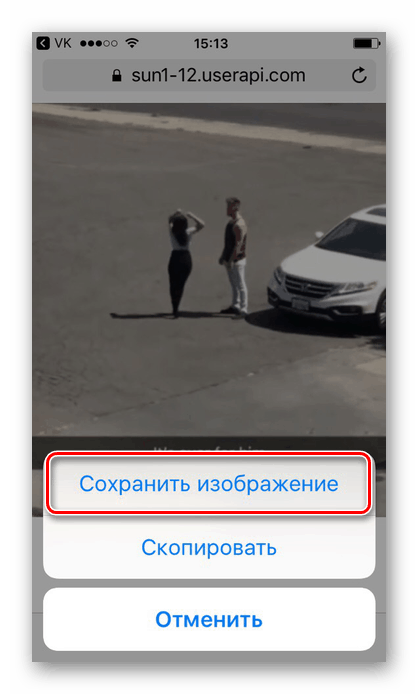
Вижте също: Как да сложим GIF в Instagram
Папка за записване на gif на iPhone
В различни версии на iOS, анимираните изображения се изтеглят в различни папки.
- iOS 11 и по-висока - в отделен албум "Animated" , където се играят и могат да бъдат разглеждани.
- iOS 10 и по-долу - в общ албум със снимки - “Film” , където потребителят не може да прегледа анимацията.
![Албум със записани GIF файлове на iPhone с iOS версия 10 и по-долу]()
За да направите това, трябва да изпратите gifku използвайки iMessage съобщения или в messenger. Или можете да изтеглите специални програми от App Store, за да видите анимирани изображения. Например, GIF Viewer.
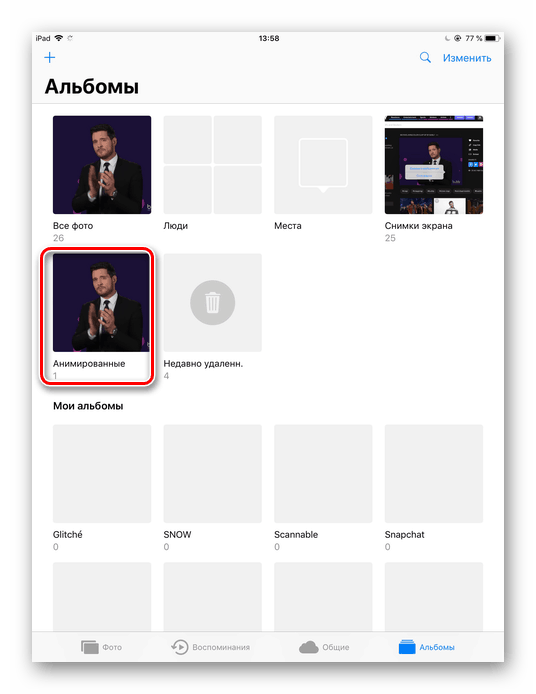
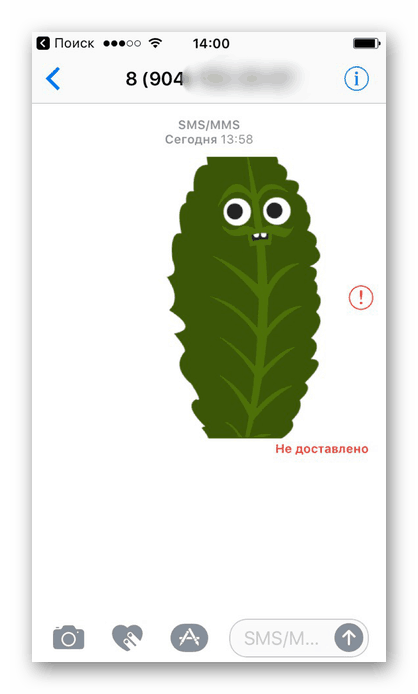
Можете да записвате GIF файлове на iPhone от браузъра или чрез различни приложения. Социални мрежи / пратеници като VKontakte, WhatsApp, Viber, Telegram и др. Също се поддържат. Във всички случаи последователността на действията се запазва и не трябва да създава трудности.